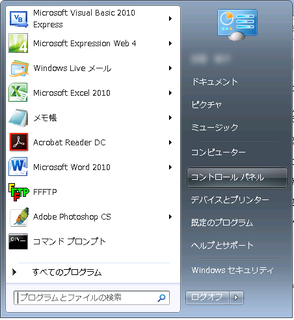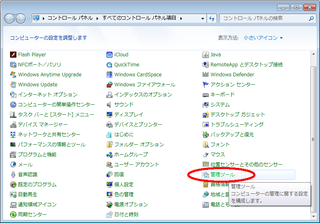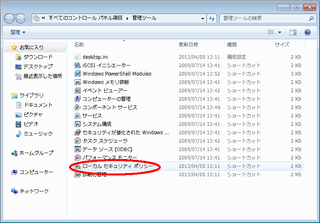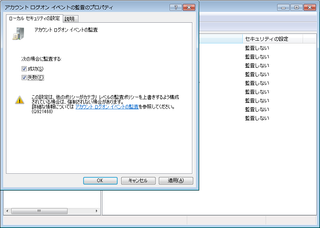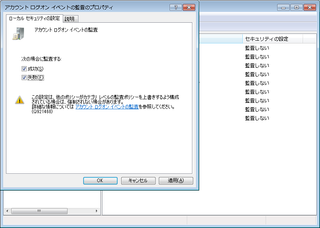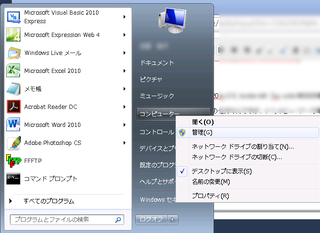新規記事の投稿を行うことで、非表示にすることが可能です。
2016年08月25日
リモートデスクトップでいつ誰がどこからログインしてログアウトしたかを表示する設定
昨日家から会社のパソコンに、リモートデスクトップで接続しようとしたんですが...なぜかずっと接続中でつながりませんでした。
しょうがないので、あきらめて、次の日接続先のログを確認すると、
「ターミナルサーバは多数の不完全な接続を受信しました。システムが攻撃されている可能性があります。」と。
前から接続先のパソコンは調子が悪かったので、単にそれが理由だったらいいんですが、なんとなく気持ち悪いです。
なので、とりあえず、リモートデスクトップ接続が行われた履歴(いつ、どのパソコンから、どのアカウントでログインしたか)を見れるように設定しました。
以上。
で、次に履歴の確認の仕方なんですが、イベントビューアーで確認します。
スタートメニュー>>コンピュータを右クリック>>管理 でイベントビューアを開くことができます。
イベントビューア>>Windowsログ>>セキュリティを開きます。
イベントログをダブルクリックして接続元のコンピュータ名を確認することができます。
Windows7の場合、リモートデスクトップを開始したイベントIDは「4624」、終了が「4634」となっています。
しばらくの間は、時々チェックしよ。
本日も最後まで読んでいただき、ありがとうございました。
ブログランキングに参加しています。
もしよろしければ応援よろしくお願いします。
 にほんブログ村
にほんブログ村

しょうがないので、あきらめて、次の日接続先のログを確認すると、
「ターミナルサーバは多数の不完全な接続を受信しました。システムが攻撃されている可能性があります。」と。
前から接続先のパソコンは調子が悪かったので、単にそれが理由だったらいいんですが、なんとなく気持ち悪いです。
なので、とりあえず、リモートデスクトップ接続が行われた履歴(いつ、どのパソコンから、どのアカウントでログインしたか)を見れるように設定しました。
接続先のパソコンの設定をする
- スタートメニューから「コントロールパネル」を開く
- 「管理ツール」を開く
- 「ローカルセキュリティポリシー」を開く
- セキュリティの設定>>ローカルポリシー>>監査ポリシーを開く
- 「アカウントログオンイベントの監査」をダブルクリックする
- 「ローカルセキュリティの設定」タブで、「成功」と「失敗」の両方にチェックを入れてOKを押す
- 「ログオンイベントの監査」をダブルクリックする
- 「ローカルセキュリティの設定」タブで、「成功」と「失敗」の両方にチェックを入れてOKを押す
以上。
リモートデスクトップの履歴の確認の仕方
で、次に履歴の確認の仕方なんですが、イベントビューアーで確認します。
スタートメニュー>>コンピュータを右クリック>>管理 でイベントビューアを開くことができます。
イベントビューア>>Windowsログ>>セキュリティを開きます。
イベントログをダブルクリックして接続元のコンピュータ名を確認することができます。
Windows7の場合、リモートデスクトップを開始したイベントIDは「4624」、終了が「4634」となっています。
しばらくの間は、時々チェックしよ。
本日も最後まで読んでいただき、ありがとうございました。
ブログランキングに参加しています。
もしよろしければ応援よろしくお願いします。

タグ:リモートデスクトップ 履歴の表示